- 公開日:
iPhoneのロック画面からカメラアイコンを削除する方法
AppleはiPhoneのロック画面からカメラアイコンを画面上から削除する機能を提供していません。
カメラと懐中電灯のアイコンは、ロック画面から迅速にアクセスできるように設計されています。
しかし、ロック画面からカメラアイコンをグレーアウトして、不用意なタップによるカメラへのアクセスを防ぐ方法はありますので、詳しくは以下を参照してください。
ロック画面に表示されているカメラアイコン
ロック画面の右下にはカメラアイコンがあります。このカメラアイコンを画面上から完全に消去することはできませんが、グレーアウトして使用不能にすることはできます。
ただし、ホーム画面でカメラアプリも使用不能になりますのでご注意ください。
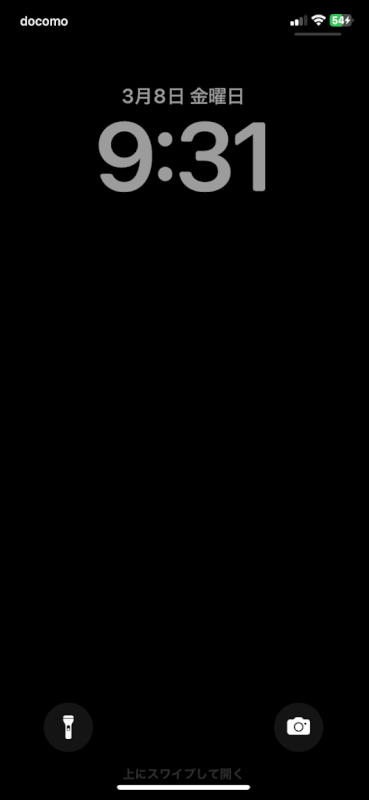
スクリーンタイムを介してロック画面からのカメラアクセスを無効にする
設定を開く
iPhoneの設定アプリをタップします。

スクリーンタイムを選択
「スクリーンタイム」を選択します。
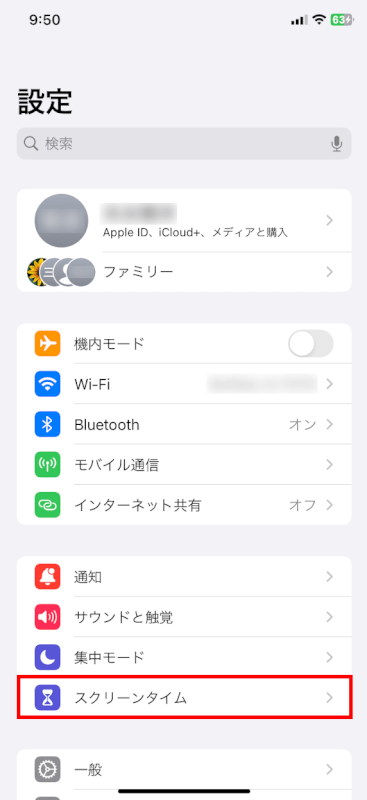
コンテンツとプライバシーの制限をタップ
「コンテンツとプライバシーの制限」を選択します。
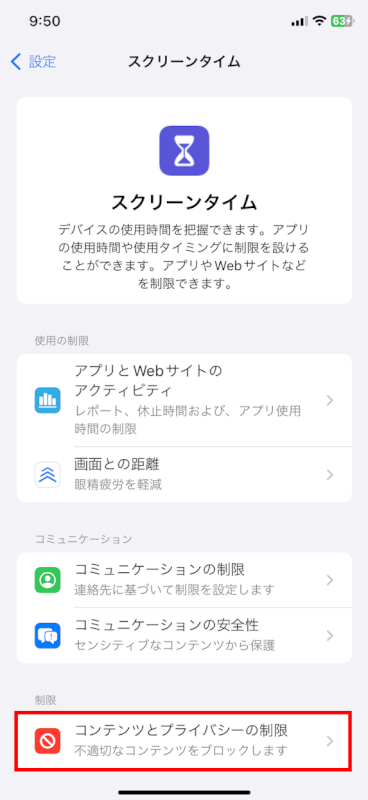
コンテンツとプライバシーの制限をオンにする
「コンテンツとプライバシーの制限」をオンになっていない場合は、スイッチをタップしてオンにします。
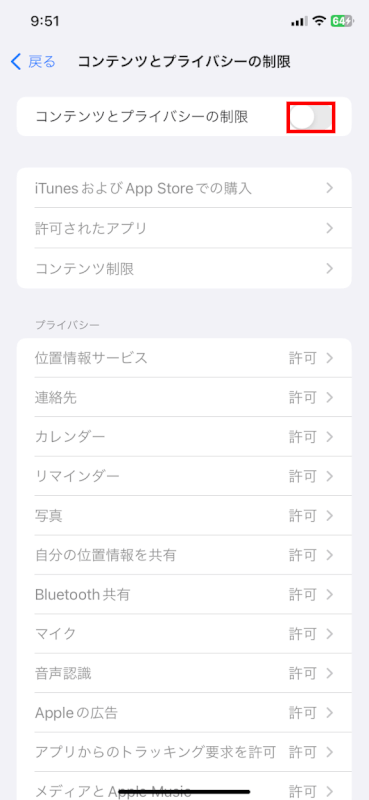
「許可されたアプリ」を選択します。
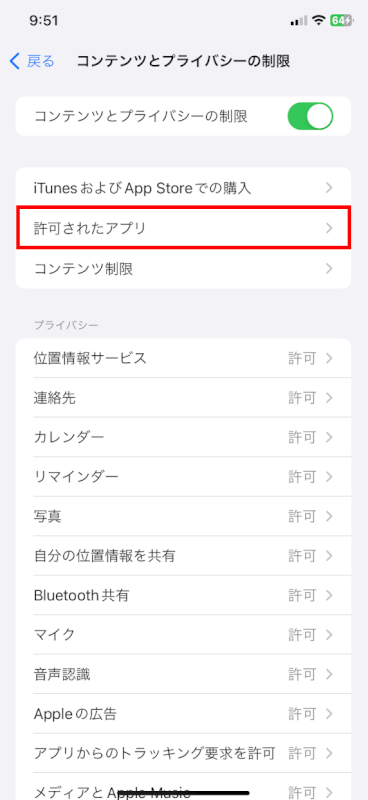
オンになっているカメラのスイッチをタップします。
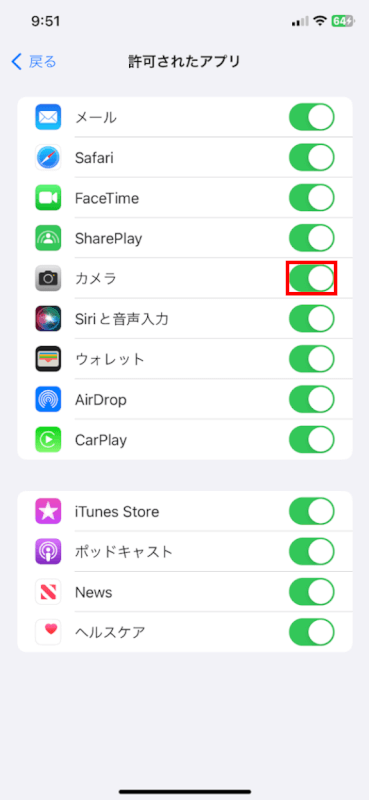
カメラのスイッチがオフになりました。
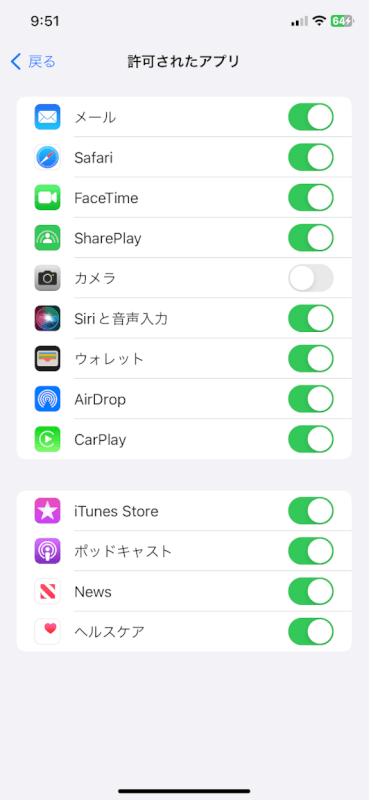
ロック画面の右下を見ると、カメラのアイコンがグレーアウトしました。タップしても何も反応がありません。
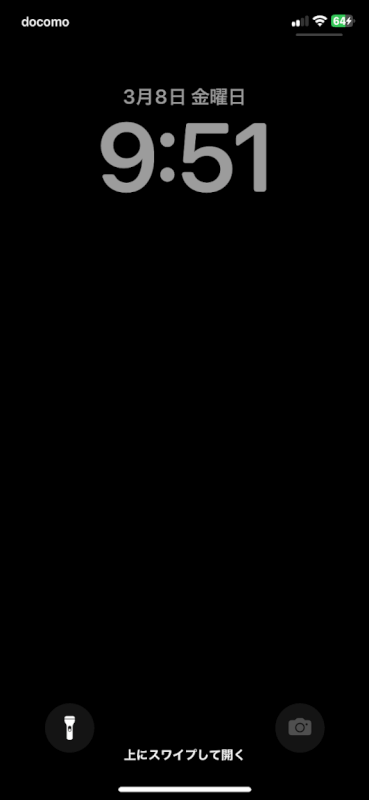
考慮事項
この方法は、ロック画面だけでなく完全にカメラアクセスを制限します。よくカメラアプリを使用する場合、この方法を行わない方が良いかもしれません。
同様に、左下にある懐中電灯のアイコンもロック画面から消去する方法もありません。
さいごに
以上が、カメラのアイコンをロック画面上からグレーアウトして機能制限する手順の説明でした。
iOSのアップデートによって上記の手順や表示が変わることがあるので、常に最新バージョンの機能と設定を確認すると良いでしょう。
問題は解決できましたか?
記事を読んでも問題が解決できなかった場合は、無料でAIに質問することができます。回答の精度は高めなので試してみましょう。
- 質問例1
- PDFを結合する方法を教えて
- 質問例2
- iLovePDFでできることを教えて

コメント
この記事へのコメントをお寄せ下さい。